在使用计算机时,有时我们可能会遇到本地连接无法访问Internet的问题。这种情况下,我们无法使用浏览器、发送电子邮件或进行在线活动。幸运的是,有一些简单的解决方案和技巧可以帮助我们恢复网络连接。本文将介绍如何解决本地连接无Internet访问权限问题。
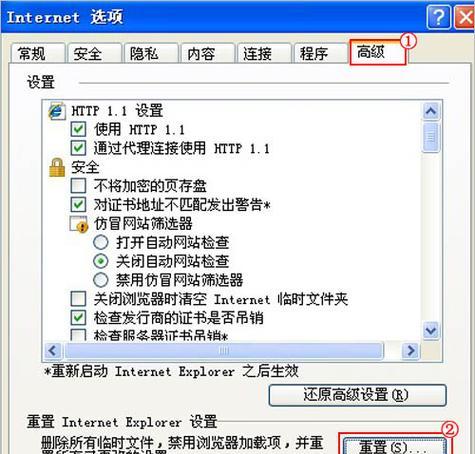
检查物理连接
我们需要检查计算机的物理连接是否正确。确保以太网线正确连接到计算机和路由器之间的端口。检查以太网线是否损坏或断开连接,并重新插拔以太网线以确保稳定连接。
重启路由器和计算机
有时候,通过简单地重启路由器和计算机就能解决问题。关闭计算机和路由器,等待几分钟后再重新打开。这样做可以重新建立网络连接并解决一些临时的网络问题。
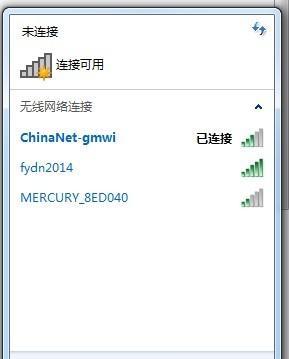
检查IP地址设置
确保计算机上的IP地址设置正确。在Windows系统中,可以通过打开控制面板,选择“网络和Internet”然后点击“网络和共享中心”来检查IP地址设置。确保选择了正确的IP配置方式,如自动获取IP地址。
重置TCP/IP协议
如果IP地址设置正确但仍无法访问Internet,可以尝试重置TCP/IP协议。打开命令提示符,输入“netshintipreset”命令并按下回车键。等待命令执行完成后,重新启动计算机,并检查是否恢复了网络连接。
更新网卡驱动程序
网卡驱动程序过时或损坏可能导致本地连接无法访问Internet。可以尝试更新网卡驱动程序来解决此问题。打开设备管理器,找到网络适配器,右键点击网卡并选择“更新驱动程序”。跟随提示完成驱动程序更新,并重新启动计算机。
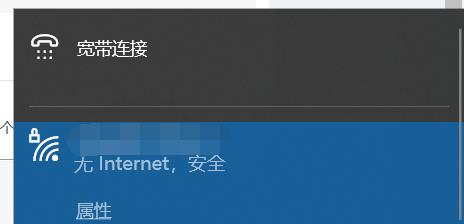
检查防火墙设置
防火墙设置可能会阻止计算机与Internet之间的连接。打开控制面板,选择“Windows防火墙”,然后点击“允许应用通过防火墙”。确保浏览器和其他需要网络连接的应用程序被允许通过防火墙。
检查DNS设置
DNS(域名系统)将域名转换为IP地址,以便计算机能够正确访问Internet。检查计算机的DNS设置是否正确。在控制面板中,选择“网络和Internet”,点击“网络和共享中心”,然后选择“更改适配器设置”。右键点击本地连接,选择“属性”,然后双击“Internet协议版本4(TCP/IPv4)”。确保DNS服务器设置为自动获取。
使用网络故障排除工具
操作系统提供了一些网络故障排除工具,可以帮助诊断和解决网络问题。在Windows系统中,可以打开“网络和共享中心”,点击“故障排除”来运行网络故障排除工具。根据提示进行修复操作,并检查是否恢复了网络连接。
禁用安全软件
有时,安全软件可能会干扰计算机的网络连接。尝试禁用防火墙、杀毒软件或其他安全软件,然后重新启动计算机,检查是否恢复了网络连接。
联系网络服务提供商
如果以上方法都无法解决问题,可能是网络服务提供商的问题。联系您的网络服务提供商,报告问题并寻求他们的帮助解决本地连接无Internet访问权限问题。
更新操作系统
确保您的操作系统是最新版本。更新操作系统可以修复一些已知的网络问题,并提供更好的网络连接稳定性。
清除浏览器缓存
有时候,浏览器缓存可能会导致网络连接问题。清除浏览器缓存可以帮助解决这些问题。打开浏览器的设置,找到清除缓存的选项,并执行清除操作。
重新配置无线网络连接
如果是通过无线网络连接遇到问题,可以尝试重新配置无线网络连接。删除并重新添加无线网络配置,并确保输入正确的密码和其他相关信息。
运行病毒扫描
计算机感染病毒或恶意软件可能会影响网络连接。运行病毒扫描程序来检查计算机是否存在恶意软件,并清除任何发现的威胁。
通过检查物理连接、重启设备、检查IP地址设置、重置TCP/IP协议等方法,我们可以解决本地连接无Internet访问权限的问题。如果仍然无法解决,可以尝试更新驱动程序、检查防火墙和DNS设置,或禁用安全软件。如果问题仍然存在,请联系网络服务提供商寻求进一步的帮助。同时,保持操作系统和应用程序的最新版本,并定期进行病毒扫描和浏览器缓存清理,可以帮助维持网络连接的稳定性和安全性。

























